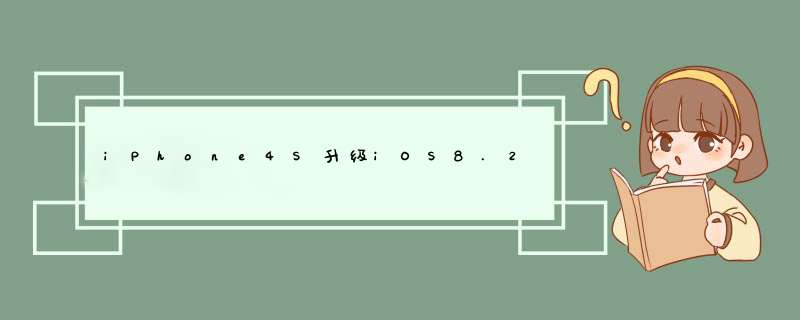
iPhone4S升级iOS82正式版教程 iOS82正式版终于如约而至,在Apple Watch发布会前夕正式发布!正如测试版所预示的,iOS82正式版主要是为适配Apple Watch手表而生的。
升级iOS82正式版前需注意事项
1苹果可能在未来72小时内关闭iOS812服务验证,关闭服务验证后将不能再从iOS 813降级到iOS812。
2已经越狱朋友是无法通过OTA升级,建议使用iTunes升级方法;
3iOS8使用新激活策略将封杀所有黑机,切勿轻易升级。
4为了避免重要数据的丢失,升级前强烈推荐iTunes和iCloud或PP助手工具双重备份好设备中的相关资料!
5iOS813已修复越狱漏洞!!!请谨慎升级!!!!!
iOS82正式版升级教程(两种方法)
方法一:通过iTunes进行升级iOS82正式版教程
注意事项:
1已越狱设备已经越狱iPhone/iPad/iTouch使用iTunes升级恢复会可能报未知错误,请放心!iPhone/iPad设备iTouch升级恢复失败会自动进入恢复模式,请连接iTunes再恢复iOS8固件一次就可以。
2未越狱设备如果你没有越狱,可以通过OTA升级至iOS82。
升级操作过程:
1下载对应机型的iOS82正式版固件iOS82固件下载
2 将iPhoneiPadiTouch连接电脑打开iTunes:
3 按住键盘上Shift(上档键)+鼠标左键点击iTunes 的更新
恢复功能
4iTunes会弹出对话窗--请选择已经下载好的固件--点击更新--等待iTunes运行。
5 成功升级
恢复iOS8后需要先激活设备才可以正常使用!(请系统提示步骤完成)
方法二:DFU模式或恢复模式强制升级iOS82正式版
注意事项:
此方法会抹掉你设备上的所有资料,请务必提前备份好重要资料!!!
升级操作过程:
一、打开iTunes,断开iOS设备与电脑的链接:
长按“Home键+电源键8秒强制关机” -- 关机后“长按Home键8秒”
通过USB数据线将设备连接电脑后,“先按住电源键2-3秒”
然后继续“同时按住电源键+Home键10秒”后请立即“松开电源键”,并继续“保持按住Home键”
直到在电脑上看到识别到DFU状态下的USB设备时就进入到DFU模式了,这个时候iTunes会自动或者手动启动。
二、iTunes会自动检测到一台等待恢复的设备,点击确定:
三、按住键盘上的shift键+iTunes上的“恢复”,选择固件:
四、设备就会开始重新刷机,恢复到一个全新的系统:
iTunes升级iOS 83教程
注意:
1、通过iTunes 恢复固件会导致清空iOS设备上所有的资料,建议先备份好重要资料。
2、已经越狱iPhone \ iPad \ iTouch使用iTunes升级 \ 恢复会可能报未知错误,请放心!iPhone \ iPad \ iTouch升级 \ 恢复失败会自动进入恢复模式,请连接iTunes 再恢复iOS8固件一次就可以。
3、如果你没有越狱,可以通过OTA升级至iOS83
1 打开PP助手电脑版(下载),根据机型下载好上面所对应的固件版本。
2 将iPhone \ iPad \ iTouch 连接电脑打开iTunes
3 按住键盘上Shift(上档键)+鼠标左键点击iTunes 的更新 \ 恢复功能
4iTunes会弹出对话窗--请选择已经下载好的固件--点击更新--等待iTunes运行。
5 成功升级 \ 恢复iOS8后需要先激活设备才可以正常使用!(请系统提示步骤完成)
无法更新IOS8的常见原因如下:
手机内存不够,升级IOS8至少需要57G的内存才可以升级
手机没有通过WiFi连接互联网,手机只有在连接WiFi的情况下才可以更新系统,数据流量联网时候无法更新
目前IOS8只支持4S以上的型号,部分比较老的手机或者平板无法更新IOS8
手机本身存储空间不够的话无法更新
欢迎分享,转载请注明来源:品搜搜测评网

 微信扫一扫
微信扫一扫
 支付宝扫一扫
支付宝扫一扫
